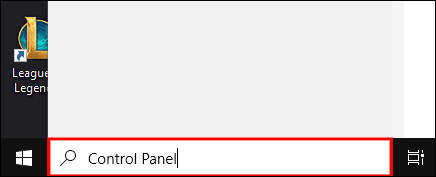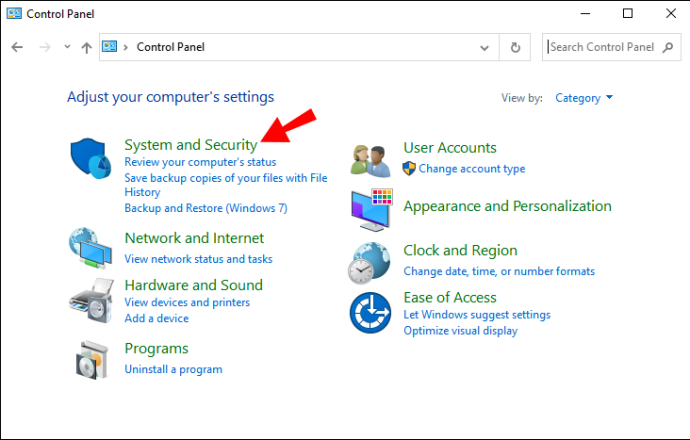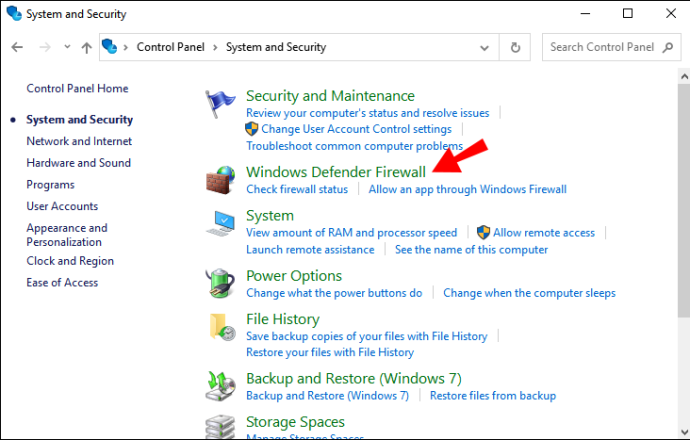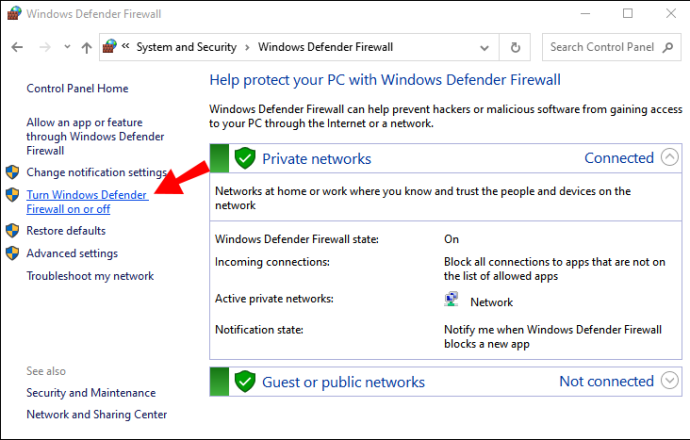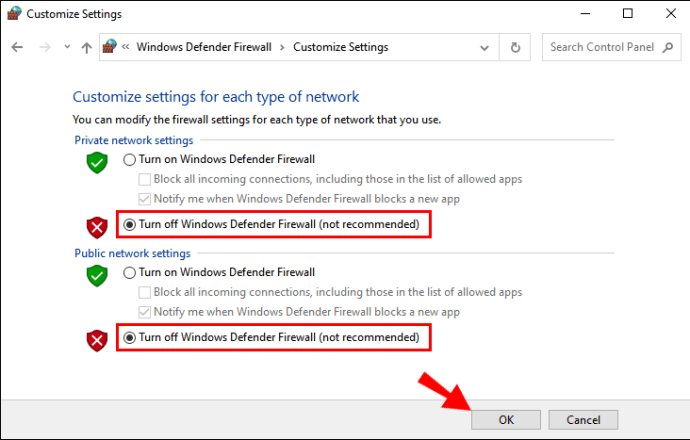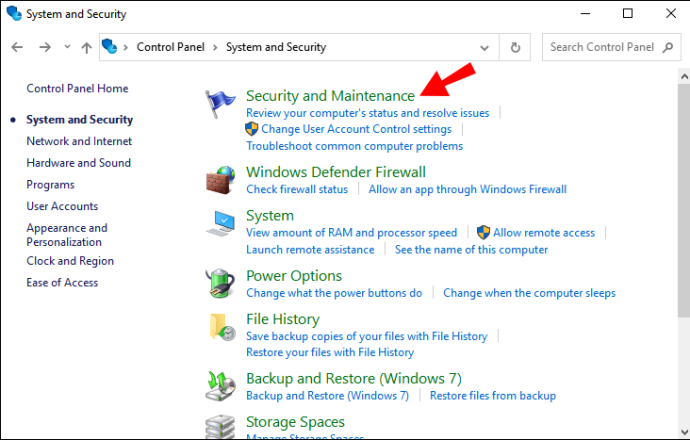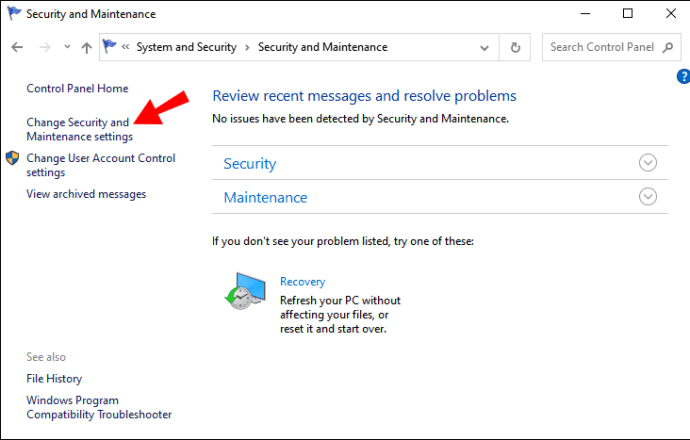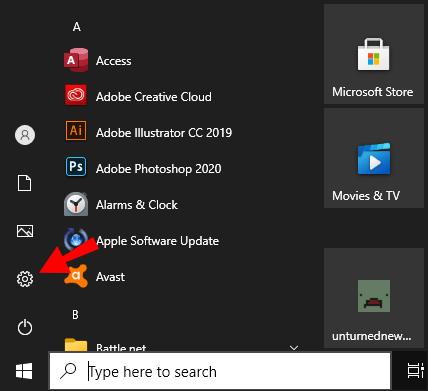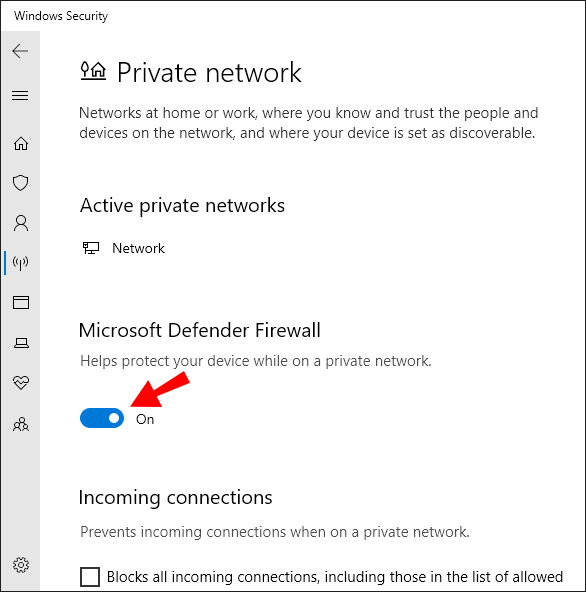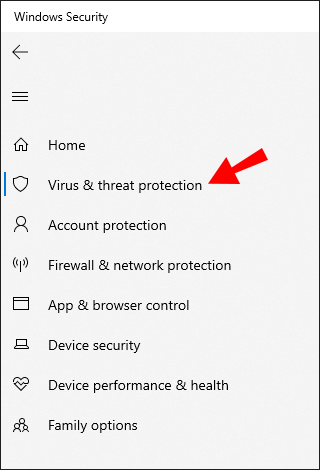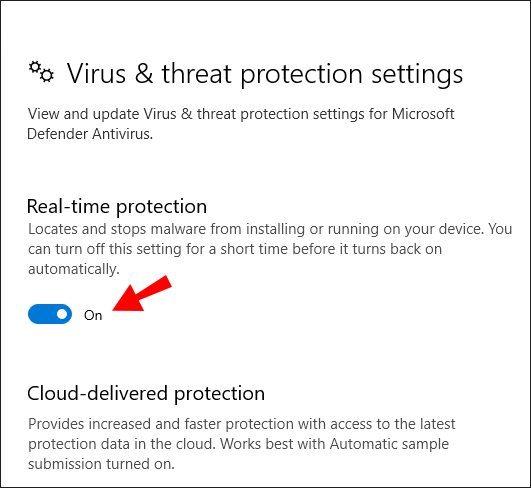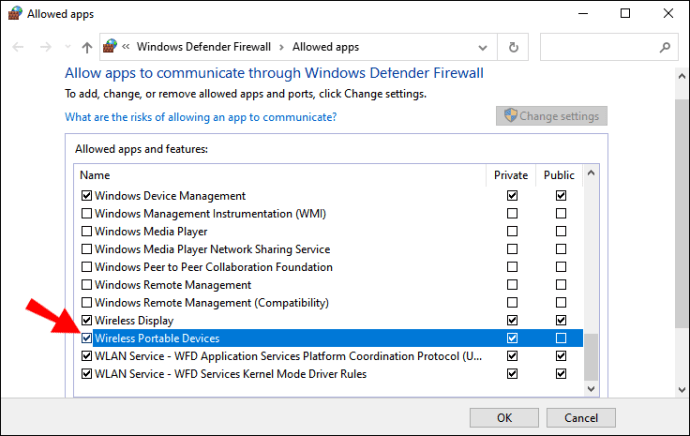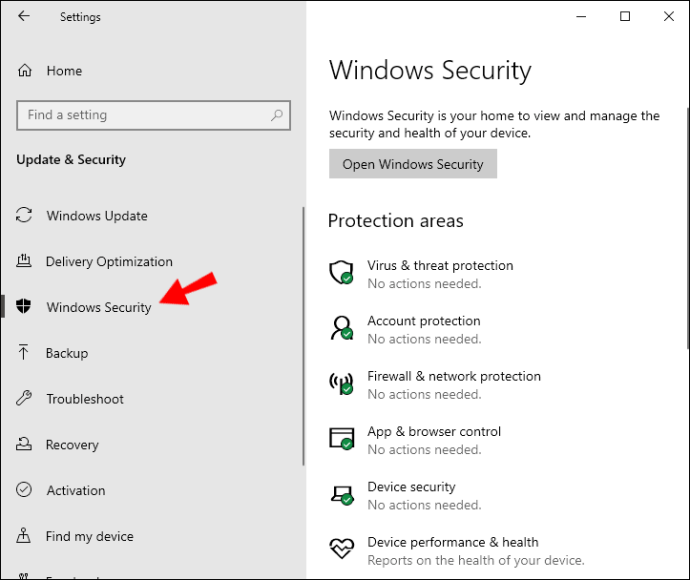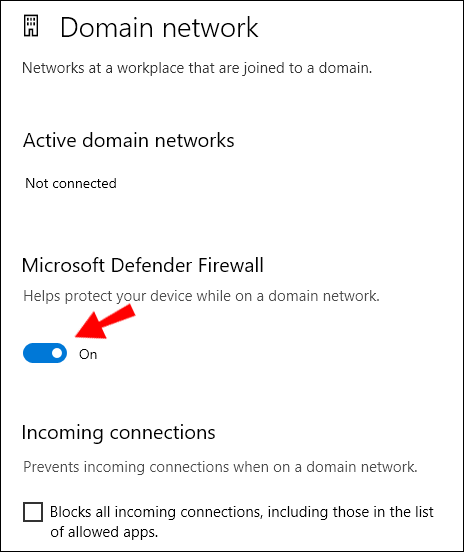Jūsu Windows ugunsmūris ir ļoti svarīgs jūsu datora vispārējai drošībai. Tas var apturēt ļaunprātīgas programmatūras izplatīšanos un uzbrukt jūsu ierīcei.
Tomēr ir gadījumi, kad Windows ugunsmūris šķiet pārāk aizsargājošs un mazina dažu programmu un programmu efektivitāti.
Par laimi, varat to atspējot, ja vēlaties iespējot mazāk ierobežotu datu plūsmu. Šajā rakstā mēs aprakstīsim vairākas dažādas metodes un sniegsim papildu informāciju, kas palīdzēs efektīvāk pārvaldīt Windows ugunsmūri.
Kā izslēgt Windows ugunsmūri?
Ja esat Windows 8 vai Windows 10 lietotājs, varat ātri izslēgt Windows ugunsmūri, izmantojot vadības paneli. Darbības ir vienkāršas un notiek šādi:
- Operētājsistēmās Windows 8 un 10 meklēšanas lodziņā meklējiet “Vadības panelis”.
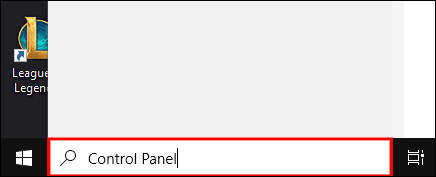
- Kad parādās uznirstošais logs, atlasiet “Sistēma un drošība”.
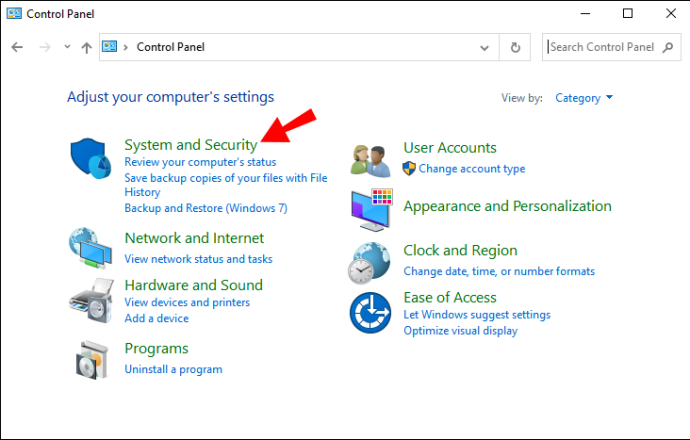
- Pēc tam atlasiet “Windows Defender ugunsmūris”.
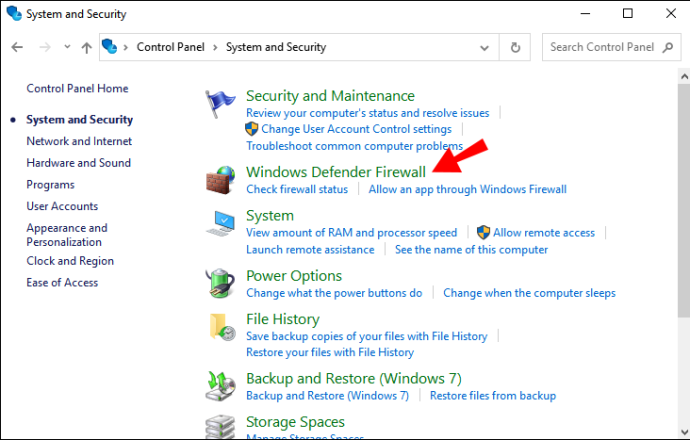
- Loga kreisajā pusē atlasiet “Ieslēgt vai izslēgt Windows Defender ugunsmūri”.
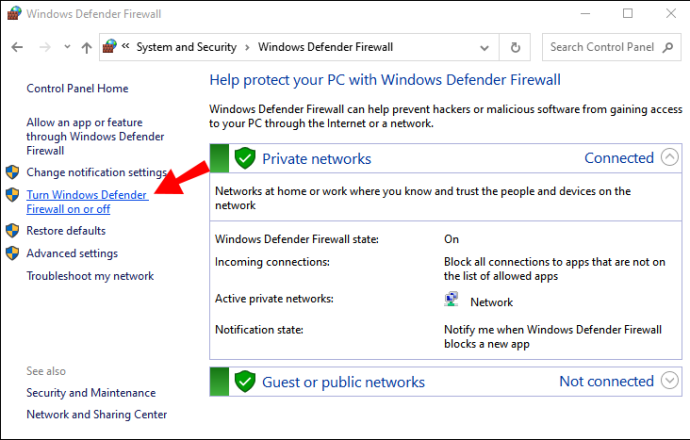
- Atzīmējiet izvēles rūtiņu "Izslēgt Windows Defender ugunsmūri" un noklikšķiniet uz "OK".
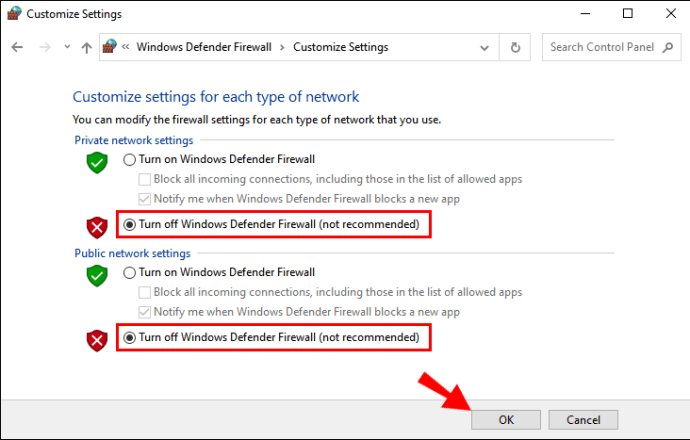
Kā izslēgt Windows ugunsmūra paziņojumus?
Ja jums ir jāatspējo Windows ugunsmūris, pēdējais, kas jums nepieciešams, ir Windows paziņojumi, kas iesaka to nedarīt. Pirms ugunsmūra atspējošanas noteikti atspējojiet arī paziņojumus.
- Dodieties uz Windows vadības paneli un pēc tam atlasiet “Sistēma un drošība”.
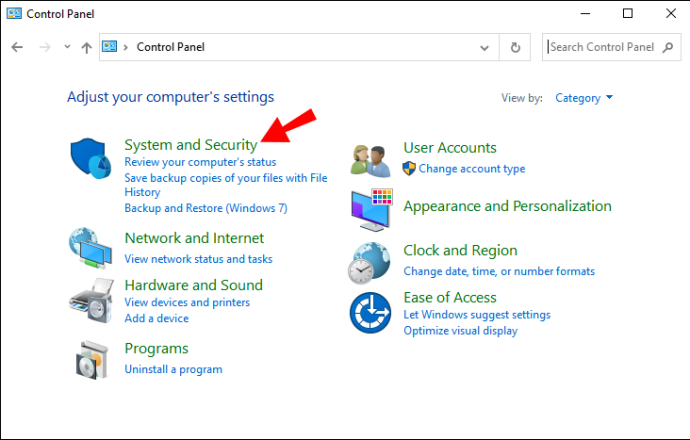
- Pēc tam atlasiet “Drošība un apkope”.
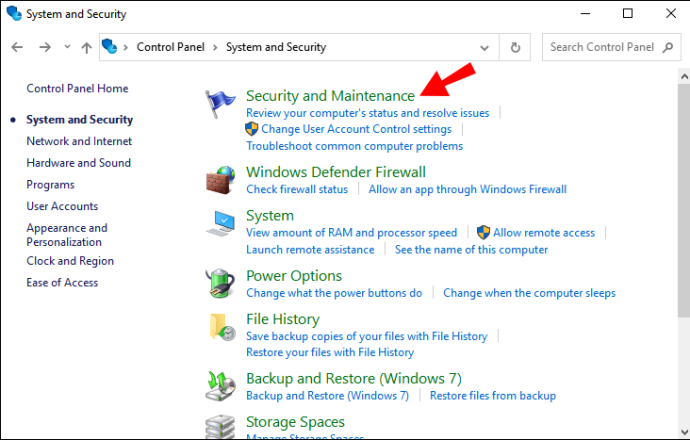
- Tagad loga kreisajā pusē atlasiet “Mainīt drošības un uzturēšanas iestatījumus”.
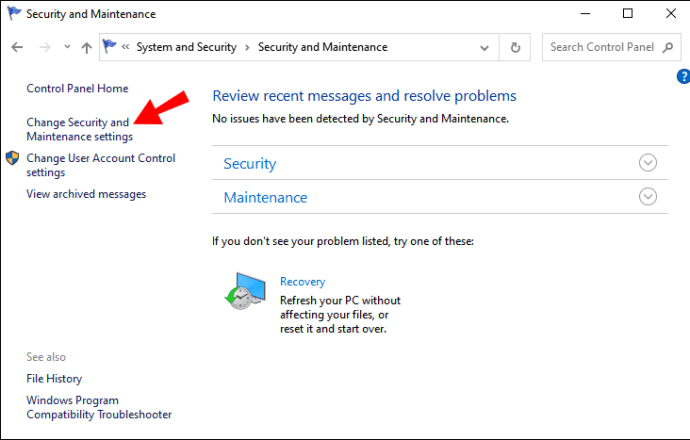
- Sadaļā “Drošības ziņojumi” noņemiet atzīmi no “Tīkla ugunsmūris” un “Vīrusu aizsardzība”.

Visbeidzot, vienkārši nospiediet “OK”, un jūs nesaņemsit nekādus paziņojumus no Windows ugunsmūra sistēmas.
Kā attālināti izslēgt Windows ugunsmūri?
Ir gadījumi, kad Windows ugunsmūris ir jāatspējo vairāk nekā vienā datorā. To darot manuāli, tas var aizņemt pārāk daudz laika un galu galā būtu neefektīvi.
Tīkla vidē ugunsmūri var izslēgt attālināti, izmantojot Microsoft izveidoto PowerShell uzdevumu automatizācijas sistēmu. Lūk, kā izskatās šis process:
- Meklēšanas lodziņā meklējiet “Windows PowerShell” un pusdienojiet lietotnē.
- Ievadiet šādu komandu:
"Enter-PsSession -ComputerName desktop1 Set-NetFirewallProfile -All -Enabled False" Ir svarīgi norādīt, ka šī komanda darbosies tikai tad, ja jums ir darīšana ar dažiem datoriem. Ja sistēmā ir ievērojams skaits datoru, ievadiet šo komandu:
“$datori = @('desktop1') $compuers | ForEach-Object { Invoke-Command -ComputerName $_ { i. Set-NetFirewallProfile -All -Enabled False } }" Kā izslēgt Windows ugunsmūri un pretvīrusu?
Kad Microsoft uzsāka operētājsistēmu Windows 10, viņi ir mainījuši savu labi zināmo ugunsmūri, kas pazīstams kā Windows Defender. Tagad to sauc par Windows Defender Antivirus, un tas nodrošina visaptverošu aizsardzību pret vīrusiem, ļaunprātīgu programmatūru un spiegprogrammatūru, kas var nākt no lietotnēm un tīmekļa.
Ja esat Windows 10 lietotājs, ir ne tikai piekļuve vadības panelim, lai izslēgtu ugunsmūri, bet arī cits veids, kā to izdarīt.
- Noklikšķiniet uz tastatūras Windows taustiņa un pēc tam atlasiet Iestatījumi (zobrata ikona).
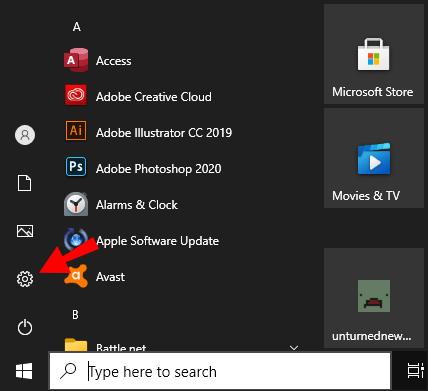
- Atlasiet “Update & Security” un pēc tam “Windows Security”, pēc tam atlasiet “Open Windows Security”.
- Pēc tam atlasiet “Ugunsmūris un tīkla aizsardzība”.

- Noklikšķiniet uz sava tīkla un pēc tam pārvietojiet pārslēgšanas pogu uz izslēgtu.
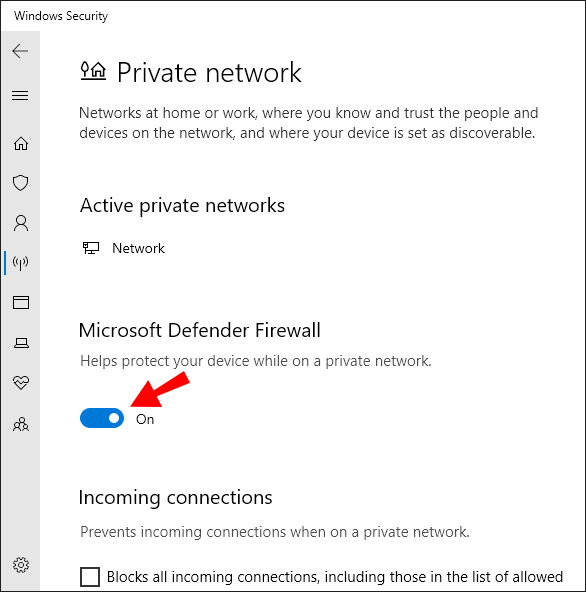
- Lai atspējotu pretvīrusu aizsardzību, loga kreisajā pusē atlasiet “Aizsardzība pret vīrusiem un draudiem”.
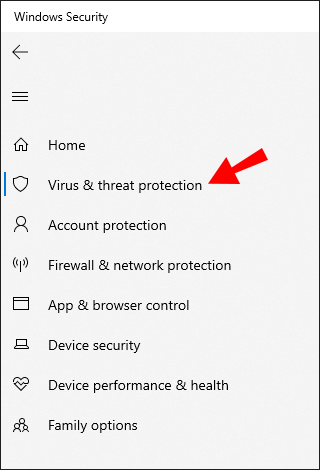
- Atlasiet "Pārvaldīt iestatījumus" un izslēdziet pārslēgšanas pogu zem opcijas "Reāllaika aizsardzība".
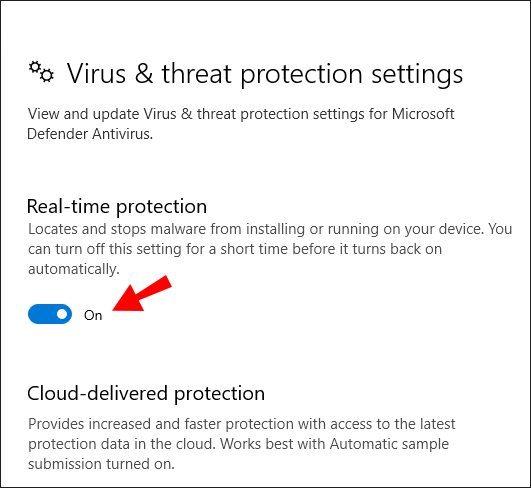
Kā izslēgt Windows ugunsmūri, izmantojot komandu uzvedni?
Dažreiz, lai atspējotu Windows ugunsmūri, ir ātrāk izmantot komandrindu. Tas arī ļauj Windows lietotājiem automatizēt vai skriptēt uzdevumu. Lūk, kā jūs varat efektīvi atspējot Windows ugunsmūri, izmantojot komandu uzvedni:
- Windows meklēšanas lodziņā meklējiet “Command Prompt”.
- Palaidiet lietotni un pēc tam ievadiet šādu komandu “netsh advfirewall set allprofiles state off”

Komandu uzvedne palaidīs skriptu, un jūsu ugunsmūris tiks atspējots.
Kā programmai izslēgt ugunsmūri?
Jūsu Windows ugunsmūris ir nepieciešams filtrs, kas aizsargā jūsu ierīci un tīklu no nevēlamiem uzbrukumiem. Tomēr jaunas programmas un lietotnes bieži vien to bloķēs, līdz jūs atļausiet to saglabāt savā datorā. Būtībā vispirms ir jāiekļauj programma baltajā sarakstā, lai to izmantotu. Tas ir jādara:
- Sadaļā “Iestatījumi” atveriet sadaļu “Ugunsmūris un tīkla aizsardzība”.

- Noklikšķiniet uz “Atļaut lietotnei caur ugunsmūri”.

- Atzīmējiet izvēles rūtiņu blakus programmai vai programmai, kuru vēlaties atļaut.
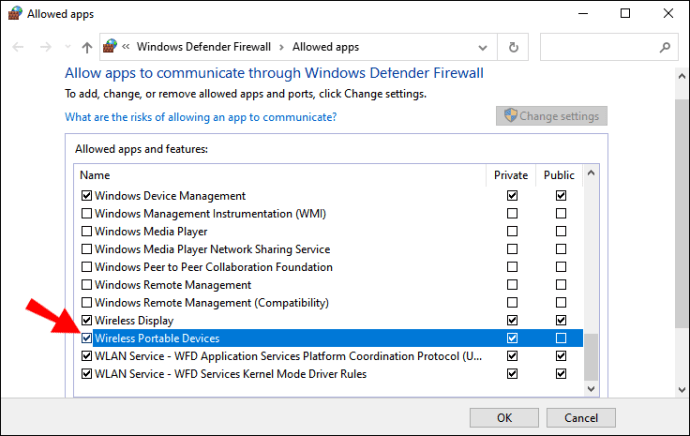
- Noklikšķiniet uz "OK".
Jūsu Windows ugunsmūris neliedz jums izmantot šo konkrēto programmu vai programmu.
Kā ieslēgt Windows ugunsmūri bez administratora tiesībām?
Ja izmantojat datoru publiskā vidē, piemēram, bibliotēkā, darbā vai skolā, jūs pats nevarēsit izslēgt Windows ugunsmūri. Šī privilēģija būs tikai administratoram.
Ja jums nav administratora tiesību, jums ir tikai viena iespēja, proti, jautāt faktiskajam administratoram, vai viņš jūsu vietā atspējos ugunsmūri.
Kā grupas politikā izslēgt Windows ugunsmūri?
Sistēmas administratori var izslēgt Windows 10 ugunsmūri, serverī izvietojot grupas politikas pārvaldības konsoli. Tomēr šī opcija ir pieejama tikai operētājsistēmām Windows 10 Enterprise un Windows 10 Education un dažām Windows 10 Pro versijām. Veiciet šīs darbības, lai atspējotu ugunsmūri, izmantojot grupas politiku:
- Vienlaicīgi nospiediet taustiņu Windows un taustiņu “R”.
- Ievadiet komandu “gpedit.msc” un nospiediet “OK”.
- Tiks atvērts grupas politikas redaktors. Loga kreisajā pusē esošajā sarakstā atlasiet “Datora konfigurācija”.
- Pēc tam atlasiet “Administratīvās veidnes”, pēc tam atlasiet “Windows komponenti”.
- Visbeidzot, atlasiet “Windows Defender”.
- Citā redaktora logā atlasiet “Izslēgt Windows Defender”.
- Pēc tam jums jānoklikšķina uz “Iespējots”, pēc tam uz “Lietot” un pēc tam uz “Labi”.
Lai piemērotu šīs izmaiņas, dators būs jārestartē.
Kā izslēgt Windows ugunsmūri programmā Defender?
Ātrākais veids, kā izslēgt Windows ugunsmūri, ir piekļūt Defender vadības panelī. Vienkārši palaidiet vadības paneli, atlasiet "Sistēma un drošība" un pēc tam izvēlieties "Windows Defender ugunsmūris". Varat pārbaudīt tā statusu un, ja vēlaties, to izslēgt.
Kā izslēgt Windows ugunsmūra domēna profilu?
Ja neizmantojat privāto tīklu, bet gan domēna vidi, varat atspējot Windows ugunsmūri, piekļūstot Windows drošības programmai operētājsistēmā Windows 10. Darbības ir ļoti līdzīgas ugunsmūra atspējošanai privātam tīklam, un tās ir šādas:
- Nospiediet Windows taustiņu uz atslēgvārda un dodieties uz "Iestatījumi".
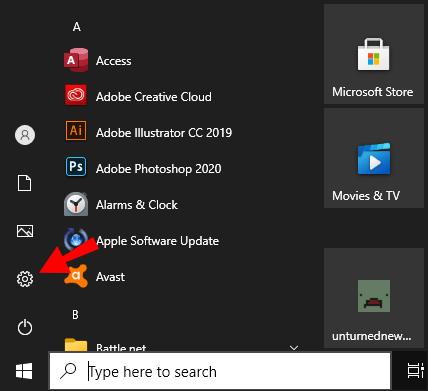
- Atlasiet “Atjaunināšana un drošība” un pēc tam “Windows drošība”.
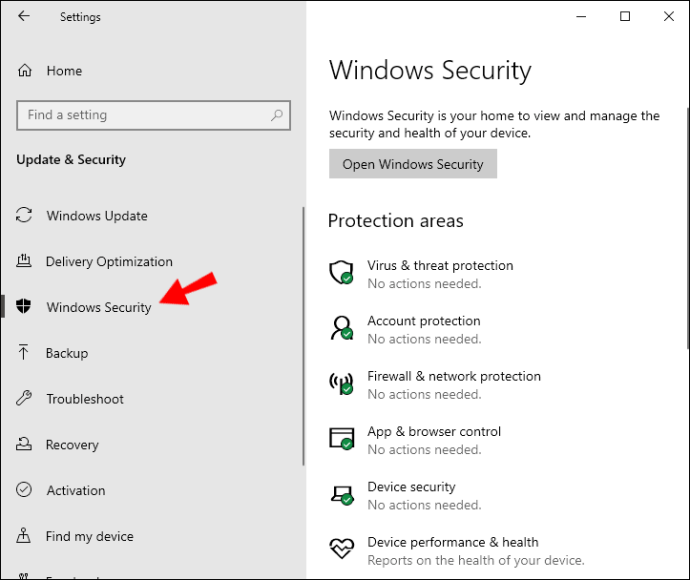
- Noklikšķiniet uz "Atvērt Windows drošību" un pēc tam uz "Ugunsmūris un tīkla aizsardzība".

- Atlasiet “Domēna tīkls” un sadaļā “Microsoft Defender Firewall” izslēdziet pārslēgšanas pogu.
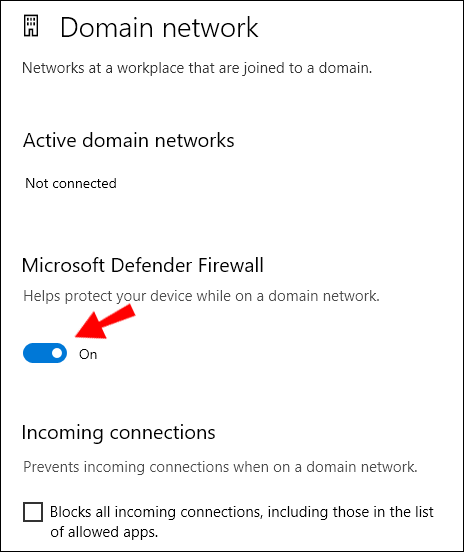
Papildu bieži uzdotie jautājumi
1. Vai mans ugunsmūris ir jāizslēdz?
Acīmredzamā atbilde ir nē. Jūsu Windows ugunsmūrim vienmēr jābūt aktīvam. Tomēr ir gadījumi, kad ugunsmūra izslēgšanai ir savas priekšrocības.u003cbru003eu003cbru003eJa jums ir jāpārbauda programma, kas, jūsuprāt, ir droša, vai ja šķiet, ka operētājsistēma ir pārāk piesardzīga, varat riskēt un to izslēgt. Ja to darāt, ņemiet vērā, ka nevajadzētu to pārāk ilgi turēt izslēgtu un pēc iespējas ātrāk to atkal ieslēgt.
2. Kā atkal ieslēgt Windows ugunsmūri?
Windows ugunsmūri var viegli ieslēgt, vadības panelī piekļūstot funkcijai Defender. Operētājsistēmā Windows 10 varat izmantot arī Windows drošības programmu, lai atsauktu iepriekšējās izmaiņas.
3. Kā uz laiku atspējot Windows ugunsmūri?
Izslēdzot Windows ugunsmūri, tas paliks izslēgts, līdz to atkal ieslēgsit. Tādā ziņā tās ir īslaicīgas izmaiņas, ja vien jūs tās izveidojat.u003cbru003eKad sistēma Windows saņem jaunu atjauninājumu, iespējams, tas var mainīt iestatījumus un vēlreiz iespējot ugunsmūri. Bet tas var notikt tikai tad, ja jūsu atjauninājumi ir iestatīti kā automātiski.
4. Kā neatgriezeniski atspējot Windows ugunsmūri?
Ja nevēlaties riskēt, Windows mainot atspējotos ugunsmūra iestatījumus, ir vēl viena iespēja. Varat pastāvīgi atļaut visus ienākošos savienojumus, veicot šādas darbības: u003cbru003eu003cbru003e1. Atveriet vadības paneli un atlasiet “Windows Defender ugunsmūris”.u003cbru003e2. Kad būsit atlasījis “Papildu iestatījumi”, tiks parādīts jauns logs.u003cbru003e3. Ar peles labo pogu noklikšķiniet uz “Windows Defender Firewall with Advanced Security on Local Computer”.u003cbru003e4. Nolaižamajā izvēlnē atlasiet “Properties”.u003cbru003e5. Blakus vienumam u0022Inbound Connections u0022 atlasiet u0022Allowu0022, nevis u0022Block.u0022.
5. Kā atbloķēt programmu Windows ugunsmūrī?
Varat atbloķēt jebkuru programmu, kurai Defender ir neļāvis atrasties jūsu datorā. Vienkārši dodieties uz "Firewall u0026amp; tīkla aizsardzība” programmā Windows Security un atlasiet “Atļaut lietotnei caur ugunsmūri”. Pēc tam sarakstā atzīmējiet izvēles rūtiņu blakus programmai.
Windows ugunsmūra pārvaldība
Skaidrs, ka ir vairāki dažādi veidi, kā atspējot Windows ugunsmūri. Vislabākā iespēja, kas attiecas uz visām Windows versijām, ir izmantot vadības paneli. Operētājsistēmās Windows 8 un 10 Windows drošības programma nodrošina efektīvu ugunsmūra un pretvīrusu pārvaldību.
Varat arī izmantot komandu uzvedni vai PowerShell, lai paveiktu darbu. Atcerieties: ja izmantojat datoru domēna tīklā, jums būs nepieciešamas administratora tiesības, lai atspējotu ugunsmūri.
Un, ja jums ir jāatspējo ugunsmūris savā privātajā tīklā, noteikti nedariet to pastāvīgi, ja vien tas nav absolūti nepieciešams.
Kāpēc atspējot Windows ugunsmūri? Paziņojiet mums tālāk komentāru sadaļā.